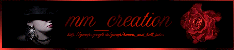© by Christa 23.03.2009
Muchas gracias Christa por dejarme traducir tus tutoriales
Danke Christa mir erlaubt zu ben zu übersetzen Ihr tutoriel
El tutorial original lo podras encontrar aquí:
Este tutorial está hecho enteramente por Christa
© Los derechos de autor del tutorial son exclusivamente de su propiedad![]()
Tanto el tutorial como su traducción están registrados en TWI
El tutorial no puede ser copiado o usado en otros sitios
El material proviene de los tubes recibidos en grupos de reparto de material.
© Los derechos de autor de los creadores de estos materiales son exclusivamente de ellos.
Si alguno de los materiales no debiera estar aquí, te pido que me envies un mensaje
1 tube exclusivo de Margit
Doy las gracias a Jutta por sus asombrosas máscaras
El tutorial ha sido realizado con la versión 9 del Psp. Yo he utilizado la versión X. Puedes usar otras
Material
Plugins: AQUÍ
Alien Skin / Xenofex 2.0 / Constellation
Graphics Plus / Cross Shadow
Filter Unlimited 2.0 /Alf's Border / FX Border Fade I
Guardar el gradiente en la carpeta que tengas destinada para ello
Instalar la máscara en la carpeta de las máscaras
Minimizar la fuente
Abrir todos los tubes en el Psp. Duplicarlos (shift+D) y cerrar los originales
No te olvides de guardar tu trabajo a menudo
Si quieres puedes ayudarte de la regla para situarte en la realización del tutorial
Marcador (Arrastra con el raton)

1._
Abrir una nueva imagen de 700 x 580 pixels transparente
En la Paleta de Colores y Texturas colocar en Primer Plano el gradiente Winni.Designs.gr.purple1a
Incluido en el material
Y en Segundo Plano el color #5A1845
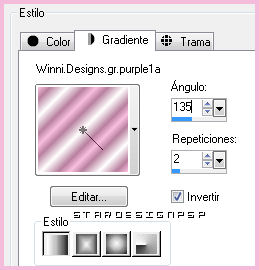
Llenar vuestro paño con este gradiente
Ajustar_ Desenfocar_ Desenfoque gaussiano_ 20
Efectos_ Efectos de Texturas_ Mosaico antiguo
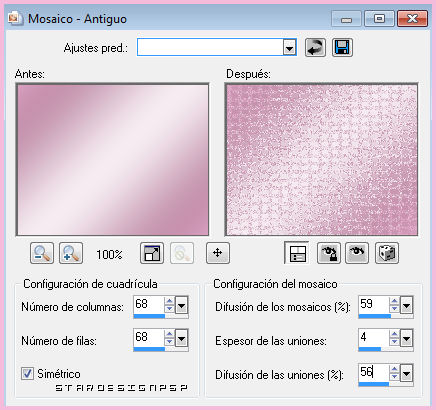
2._
Capas_ Nueva capa de trama
Selecciones_ Seleccionar todo
Copiar el 1546_black_Rose_misted__ Pegar en la selección
Selecciones_ Anular selección
Anotar los valores de Matiz y Saturación del color oscuro
Ajustar_ Matiz y Saturación_ Colorear
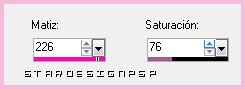
Capas_ Modo de capas_ Luz Débil
Capas_ Nueva capa de trama
Llenar con el color oscuro
Capas_ Nueva capa de máscara_ A partir de una imagen
En la persiana que se abre elegir la máscara Sundance_by_d3athwish
Valores invertidos de la máscara seleccionado
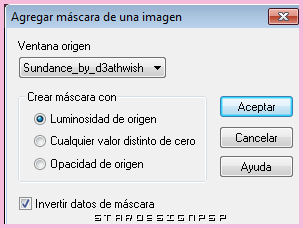
Capas_ Fusionar_ Fusionar el grupo
Efectos_ Complementos_ Graphics Plus / Cross Shadow
Valores por defecto
3._
Activar el tube MMCreation_029159
Imagen_ Espejo
Edición_ Copiar
Edición_ Pegar como nueva capa
Colocar en la parte inferior izquierda
Capas_ Fusionar_ Fusionar capas visibles
Capas_ Cargar o guardar máscara_ Cargar máscara del disco
Elegir la máscara @hummel-jutta-mask 100
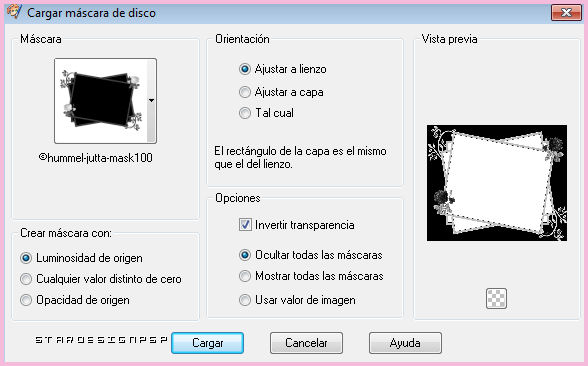
Capas_ Fusionar_ Fusionar grupo
Capas_ Nueva capa de trama
Capas_ Mover_ Desplazar a la base de la pila de capas
Llenar con el color #92476F
Efectos_ Complementos_ Graphics Plus / Cross Shadow
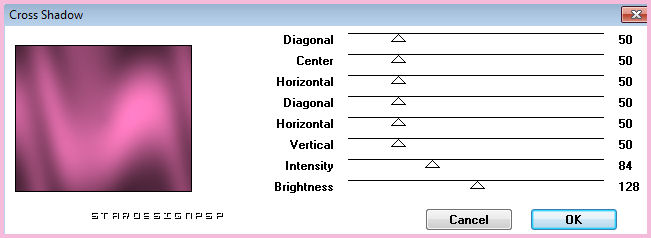
Efectos_ Complementos_ Mosaico antiguo
Con los mismos valores que la vez anterior
Colocaros sobre la capa de la máscara
Efectos_ Efectos 3D_ Sombra en el color #5A1845
-4 _ 4 _ 65 _ 2
Repetir la sombra
4_ -4_ 65_ 2
4.
Activar el tube DoodlesForals4
Imagen_ Cambiar de tamaño_ Redimensionar al 50%
Todas las capas seleccionado
Edición_ Copiar
Edición_ Pegar como nueva capa
Colocar en el ángulo inferior izquierda
Ajustar_ Matiz y Saturación_ Colorear
Con los mismos valores que la vez anterior
Efectos_ Efectos 3D_ Sombra en el color oscuro
-4 _ 4 _ 65 _ 2
Capas_ Modo de capas_ Luz Fuerte
Capas_ Fusionar_ Aplanar
5._
Imagen_ Agregar bordes_ 2 pixels_ Simétrico en cualquier color
Con la ayuda de la Varita mágica
Tolerancia y Progresividad_ 0
Seleccionar este borde
Llenar con el mismo gradiente
Efectos_ Complementos_ Graphics Plus / Cross Shadow
Con los mismos valores que la vez anterior
Selecciones_ Anular selección
Imagen_ Agregar bordes_ 30 pixels_ Simétrico en un color claro elegido de vuestro tube
Con la ayuda de la Varita mágica seleccionar este borde
Capas_ Nueva capa de trama
Llenar con el color oscuro
Efectos_ Complementos_ Graphics Plus / Cross Shadow
Con los mismos valores que la vez anterior
Efectos_ Complementos_ Unlimited 2.0 / Alf's Border FX Border Fade I
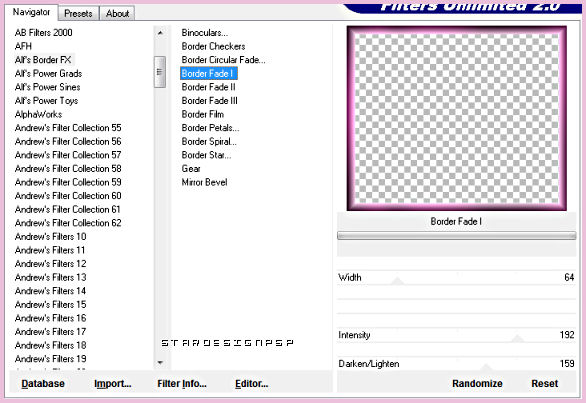
Efectos_ Efectos de Textura_ Persianas

Selecciones_ Invertir
Efectos_ Efectos 3D_ Sombra en el color oscuro
-4 _ 4 _ 65 _ 2
Repetir la sombra
4_ -4_ 65_ 2
Selecciones_ Anular selección
6._
Capas_ Nueva capa de trama
Llenar con el mismo gradiente
Efectos_ Complementos_ Graphics Plus / Cross Shadow
Con los mismos valores que la vez anterior
Capas_ Cargar o guardar máscara_ Cargar máscara del disco
Elegir la máscara ©hummel-jutta-mask16.5

Capas_ Fusionar grupo
Efectos_ Efectos 3D_ Sombra en el color oscuro
1 _ 1 _ 65 _ 2
Llamar a esta capa Animación
Activar la herramienta Texto con la siguiente configuración

En Primer Plano el gradiente del principio
En Segundo Plano el color oscuro
Escribir las palabras en 2 veces
Efectos_ Efectos 3D_ Sombra en el color oscuro
4 _ 4 _ 65 _ 3
Colocarlas en su sitio en el tag
Firmar vuestro tag
Animación
Colocaros sobre la capa que hemos llamado Animación
Selecciones_ Seleccionar todo
Selecciones_ Modificar_ Contraer_ 10 pixels
Selecciones_ Invertir
Clic sobre la tecla Del de tu teclado_ Suprimir
Selecciones_ Invertir
Efectos_ Complementos_ AlienSkin Xenofex 2.0 / Constellation

Selecciones_ Anular seleccion
Edición_ Copia fusionada
Abrir el Animation Shop
Edición_ Pegar como nueva animación
Regresar al Psp
Anular la última operación (Constellation)
Efectos_ Complementos_ AlienSkin Xenofex 2.0 / Constellation
Clic en Random Seed para cambiar el valor
Selecciones_ Anular selección
Edición_ Copia fusionada
En el animation Shop
Pegar después de la imagen activa
Regresar de nuevo al Psp
Anular la última operación (Constellation)
Efectos_ Complementos_ AlienSkin Xenofex 2.0 / Constellation
Clic en Random Seed para cambiar el valor
Selecciones_ Anular selección
Edición_ Copia fusionada
En el animation Shop
Pegar después de la imagen activa (2ª imagen)
Edición_ Seleccionar todo
Animación_ Propiedades de la imagen
Poner la velocidad en 25
Lanzar la animación
Si estás satisfecho con el resultado
Guardar en formato Gif
Confío que hayas disfrutado con este tutorial
LG Christa